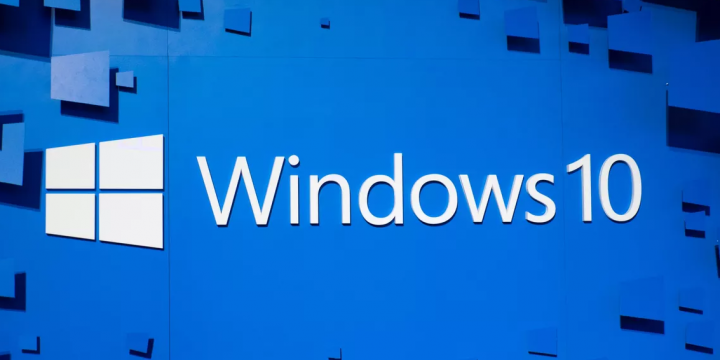Τρόπος χρήσης του Crystaldiskmark στα Windows 10
Κάθε φορά που λαμβάνετε μια νέα συσκευή ή αναβαθμίζετε έναν υπάρχοντα σκληρό δίσκο (σκληρό δίσκο) ή μονάδα στερεάς κατάστασης (SSD). Είναι πραγματικά καλή ιδέα να δοκιμάσετε την απόδοσή τους για να βεβαιωθείτε ότι η μονάδα λειτουργεί όπως διαφημίζεται. Σε αυτό το άρθρο, θα μιλήσουμε για τον τρόπο χρήσης του κρυστάλλου σήματος στα Windows 10. Ας ξεκινήσουμε!
Παρόλο που θα βρείτε πολλά εργαλεία εκεί έξω Windows 10 , μπορείτε επίσης να χρησιμοποιήσετε το CrystalDiskMark, το οποίο είναι ένα γνωστό εργαλείο. Αυτό σας δίνει την άδεια να εκτελέσετε έναν αριθμό δοκιμών για να μετρήσετε τις ταχύτητες ανάγνωσης και εγγραφής σχεδόν κάθε είδους μονάδας δίσκου.
CrystalDiskMark μπορεί επίσης να εκτελέσει διαδοχικές και τυχαίες δοκιμές ανάγνωσης και εγγραφής και, στη συνέχεια, θα εμφανίσει τα αποτελέσματα αναφοράς σε megabyte / sec (MB / s) και Input ή Output Operations Per Second (IOPS). Αυτές είναι πραγματικά χρήσιμες πληροφορίες που μπορείτε να χρησιμοποιήσετε για να κατανοήσετε την απόδοση της νέας μονάδας δίσκου σας ή να μάθετε εάν η παλιά μονάδα σας χάνει απόδοση ή όχι.
μετατροπέας .bin σε iso
Έτσι, σε αυτόν τον οδηγό, θα μάθετε τα απλά βήματα για να χρησιμοποιήσετε το CrystalDiskMark. Για να ελέγξετε την απόδοση της μονάδας στερεάς κατάστασης ή του παραδοσιακού περιστρεφόμενου σκληρού δίσκου.
κρυστάλλινο σημάδι
Το CrystalDiskMark είναι βασικά ένα μικρό βοηθητικό πρόγραμμα αναφοράς HDD για τον σκληρό σας δίσκο. Αυτό σας επιτρέπει να μετράτε γρήγορα τις διαδοχικές καθώς και τις τυχαίες ταχύτητες ανάγνωσης ή εγγραφής. Μετρά τη διαδοχική ταχύτητα ανάγνωσης ή εγγραφής, μετρά τυχαία 512KB, 4KB, 4KB (Βάθος ουράς = 32) ταχύτητα ανάγνωσης ή εγγραφής, επιλέξτε δεδομένα δοκιμής (Random, 0Fill, 1Fill) επίσης.
Πώς μπορείτε να μετρήσετε την απόδοση της ταχύτητας του σκληρού δίσκου μέσω του CrystalDiskMark | πώς να χρησιμοποιήσετε το Crystaldiskmark
Εάν θέλετε να μετρήσετε μια μονάδα δίσκου διαβάζει και γράφει την απόδοση μέσω του CrystalDiskMark. Στη συνέχεια, κλείστε όλα τα προγράμματα που εκτελούνται και ακολουθήστε αυτά τα απλά βήματα:
- Πρώτα, κατεβάστε CrystalDiskMark από το Microsoft Store.
- Πατήστε στο Εγκαθιστώ κουμπί.
- Στη συνέχεια ανοίξτε Αρχή .
- Πρέπει να αναζητήσετε CrystalDiskMark και επιλέξτε το κορυφαίο αποτέλεσμα για να ανοίξετε την εφαρμογή.
- Τώρα χρησιμοποιώντας το πρώτο αναπτυσσόμενο μενού στα αριστερά, επιλέξτε τον αριθμό των διαδρομών. (Εάν η προεπιλογή είναι 5 , μπορείτε επίσης να το αλλάξετε σε 3 , αυτό αρκεί για να έχουμε πραγματικά πιο ακριβή αποτελέσματα.)
- Χρησιμοποιώντας το δεύτερο αναπτυσσόμενο μενού, πρέπει να επιλέξετε το μέγεθος του αρχείου που θα χρησιμοποιήσει η εφαρμογή για τη συγκριτική αξιολόγηση της μονάδας δίσκου. (Η προεπιλεγμένη επιλογή είναι στην πραγματικότητα περισσότερο από αρκετή στις περισσότερες περιπτώσεις.)
- Χρησιμοποιώντας το τρίτο αναπτυσσόμενο μενού στα δεξιά, επιλέξτε τη μονάδα δίσκου (HDD ή SSD) που θέλετε να δοκιμάσετε.
- Πατήστε στο Ολα κουμπί.
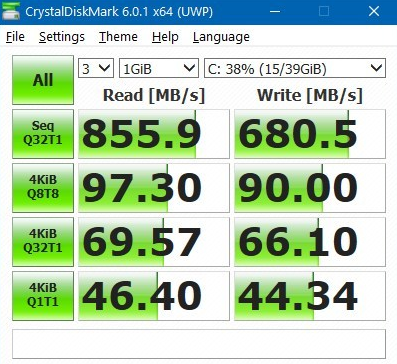
ποπ κορν google chrome
Όποτε χρησιμοποιείτε το Ολα επιλογή, τότε το εργαλείο θα εκτελέσει όλες τις διαθέσιμες δοκιμές. Αυτό περιλαμβάνει επίσης τις διαδοχικές αναγνώσεις και εγγραφές και τρεις διαφορετικές τυχαίες δοκιμές 4KiB. Εάν θέλετε να εκτελέσετε μόνο μία δοκιμή, τότε μπορείτε να πατήσετε το πράσινος κουμπί στα αριστερά.
Περαιτέρω | πώς να χρησιμοποιήσετε το Crystaldiskmark
Όταν ολοκληρώσετε όλα αυτά τα βήματα, οι δοκιμές απόδοσης θα εκτελεστούν στο δίσκο για πολλά λεπτά. Αυτό εξαρτάται από τη μονάδα δίσκου και αφού ολοκληρωθούν, τότε θα δείτε το αποτέλεσμα αναφοράς σε megabyte / δευτερόλεπτο. Μπορείτε να τοποθετήσετε το δείκτη του ποντικιού πάνω από το αποτέλεσμα για να δείτε τα αποτελέσματα του IOPS για τις δοκιμές.
Εάν δεν είστε σίγουροι για τα αποτελέσματα, τότε το Seq Q32T1 ελέγχει τη διαδοχική (1,2,3,4…) απόδοση ανάγνωσης και εγγραφής του δίσκου επίσης.
Το 4KiB Q8T8 χρησιμοποιεί μεγέθη αρχείων 4K για να ελέγξει τη μονάδα χρησιμοποιώντας τυχαίες (2,5,7,1…) αναγνώσεις και εγγραφές. Αυτό είναι περισσότερο εντατικό πόρων από ό, τι η διαδοχική δοκιμή στην πραγματικότητα. Όμως, αυτή η δοκιμή είναι λιγότερο απαιτητική από τις επιλογές Q32T1 και Q1T1.
Το Q σημαίνει βάθος ουράς, το οποίο καθορίζει τον αριθμό των αιτημάτων που έχει σε ένα σημείο του χρόνου. Και το Τ βασικά σημαίνει απειλές, που ορίζει τον αριθμό των διαδικασιών πρόσβασης στο δίσκο σε συγκεκριμένη ώρα.
Στη συνέχεια, μπορείτε να συγκρίνετε το αποτέλεσμα μαζί με τις πληροφορίες απόδοσης που παρέχονται από τον κατασκευαστή. Για να δείτε αν η μονάδα δίσκου λειτουργεί όπως διαφημίζεται ή αν δοκιμάζετε μια μονάδα δίσκου που είχατε για λίγο. Μπορείτε να μάθετε αν είναι καιρός για μια νεότερη και ταχύτερη αντικατάσταση επίσης.
σχόλια σούπερ κεραία livewave
συμπέρασμα
Εντάξει, αυτό ήταν όλοι οι λαοί! Ελπίζω να σας αρέσει πώς να χρησιμοποιήσετε το άρθρο του Crystaldiskmark και να το βρείτε επίσης χρήσιμο. Δώστε μας τα σχόλιά σας σχετικά με αυτό. Επίσης, αν έχετε περισσότερα ερωτήματα και ζητήματα που σχετίζονται με αυτό το άρθρο. Στη συνέχεια, ενημερώστε μας στην παρακάτω ενότητα σχολίων. Θα επικοινωνήσουμε μαζί σας σύντομα.
Να έχεις μια υπέροχη μέρα!
Δείτε επίσης: Ενεργοποιήστε το σκοτεινό θέμα της Εξερεύνησης αρχείων στα Windows 10